V dnešním článku si vytvoříme zajímavou úpravu fotografie. Umístíme přes ni rámečky, do kterých fotografii díky efektu powerclip vměstnáme.
Po spuštění CorelDRAW zvolíme Nový prázdný dokument a ponecháme standardní nastavení beze změn. Pracovat budeme nezávisle na listu A4. Pokračujeme volbou Soubor- Importovat a vložíme libovolnou fotografii, např. tohoto páva.
Aktivujeme nástroj Obdélník a vytvoříme obdélník, poměr stran zvolíme podobný jako na obrázku níže. Tento obdélník vyplníme bílou barvou a dovnitř vytvoříme čtverec- během tažení při tvorbě obdélníku držíme stisknutou klávesu Ctrl.
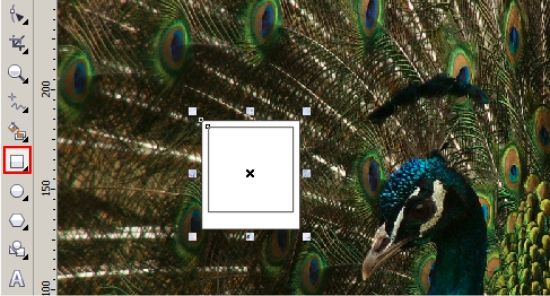
Oběma objektům odstraníme obrys a čtverec obarvíme nějakou z pestrých barev, abychom se později lépe orientovali.

Aktivujeme nástroj Interaktivní stín a jen mírným tažením ze středu rámečku vytvoříme stín. V Panelu vlastností můžeme zvýšit Krytí stínu. Rámeček nakopírujeme (např. 10x) a rozmístíme po fotografii. Po druhém klepnutí nástrojem Výběr se zobrazí v rozích dvojšipky, kterými rámečky pootáčíme.
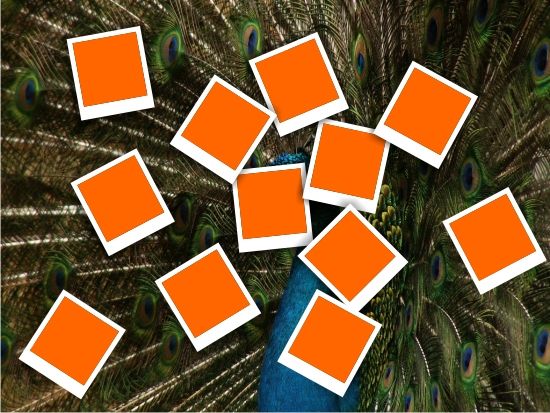
Všechny oranžové čtverce nyní označíme a seskupíme (Ctrl+G). Označíme fotografii, zvolíme nabídku Efekty - Oříznutí PowerClip - Umístit do kontejneru a tlustou šipkou klepneme do jednoho ze čtverců.
Jestliže nemáme nastaveno již z dřívější práce jinak, musíme…